随着日常使用神舟电脑的时间增长,各种缓存文件、临时文件以及无用的数据会逐渐堆积,这不仅占据了宝贵的磁盘空间,还可能拖慢系统的运行速度,影响我们的使用体验。因此,定期清理神舟电脑中的缓存文件变得至关重要。本文将为您介绍几种简单有效的清理缓存文件的方法,帮助您优化电脑性能,提升使用体验。

方法一:利用磁盘清理工具
Windows系统自带的磁盘清理工具是清理缓存文件的得力助手。通过简单的操作,您可以快速删除临时文件、回收站文件等,释放磁盘空间。
在屏幕左下角的搜索栏输入“磁盘清理”,并按“回车”键。
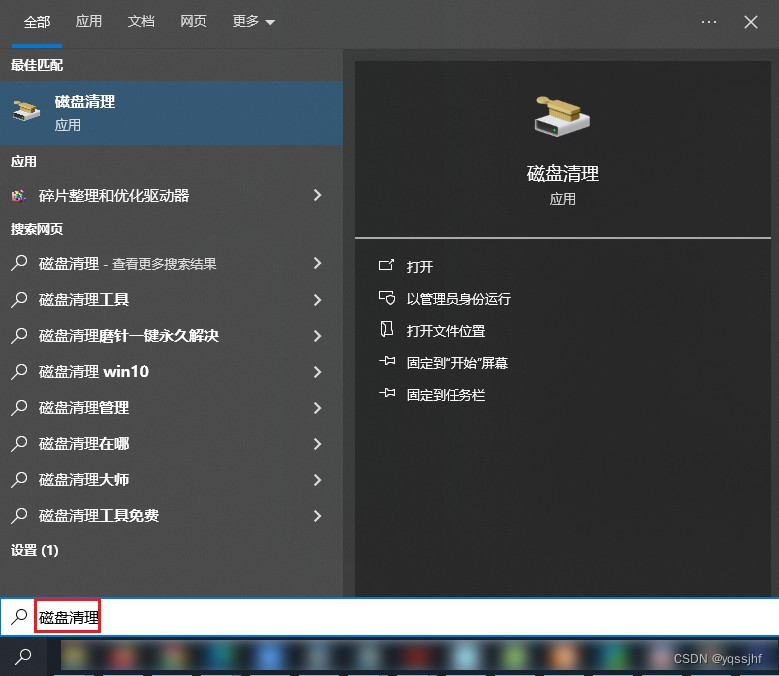
从清理目标中选择C盘或其他需要清理的磁盘,点击“确定”。
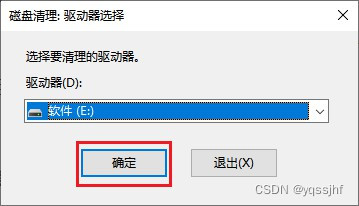
在磁盘清理窗口中,选择需要删除的文件类型,例如临时文件、回收站文件等,然后点击“确定”。
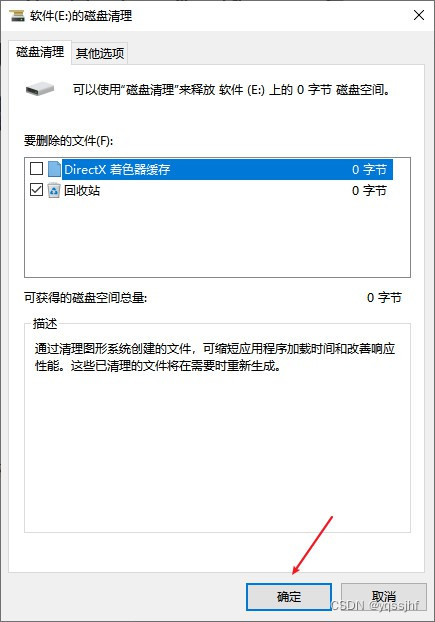
方法二:清理系统缓存
除了磁盘清理工具,我们还可以直接清理系统缓存。这些缓存文件通常位于系统盘的一些特定文件夹中,通过手动删除清理,可以进一步提升系统性能。
在键盘上同时按下“Win+R”键,唤出运行菜单,输入“%temp%”,按“回车”键。
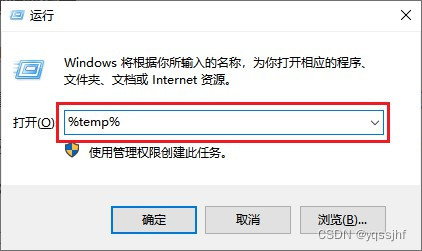
在打开的窗口中,使用“Ctrl+A”全选文件,然后点击上方的“删除”按钮删除文件即可。
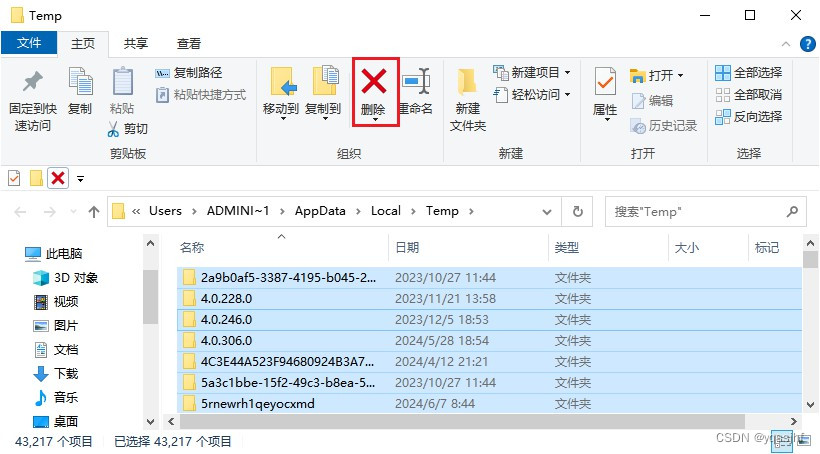
方法三:清理浏览器缓存
浏览器缓存是我们在上网浏览时产生的临时文件,它们会占用磁盘空间并可能影响浏览器的运行速度。因此,定期清理浏览器缓存也是保持电脑性能良好的重要步骤。
打开您常用的浏览器,这里以Chrome浏览器121.0.6167.140为例。
在浏览器的设置菜单中,依次找到并选择“隐私和安全”》“清除浏览数据”选项。
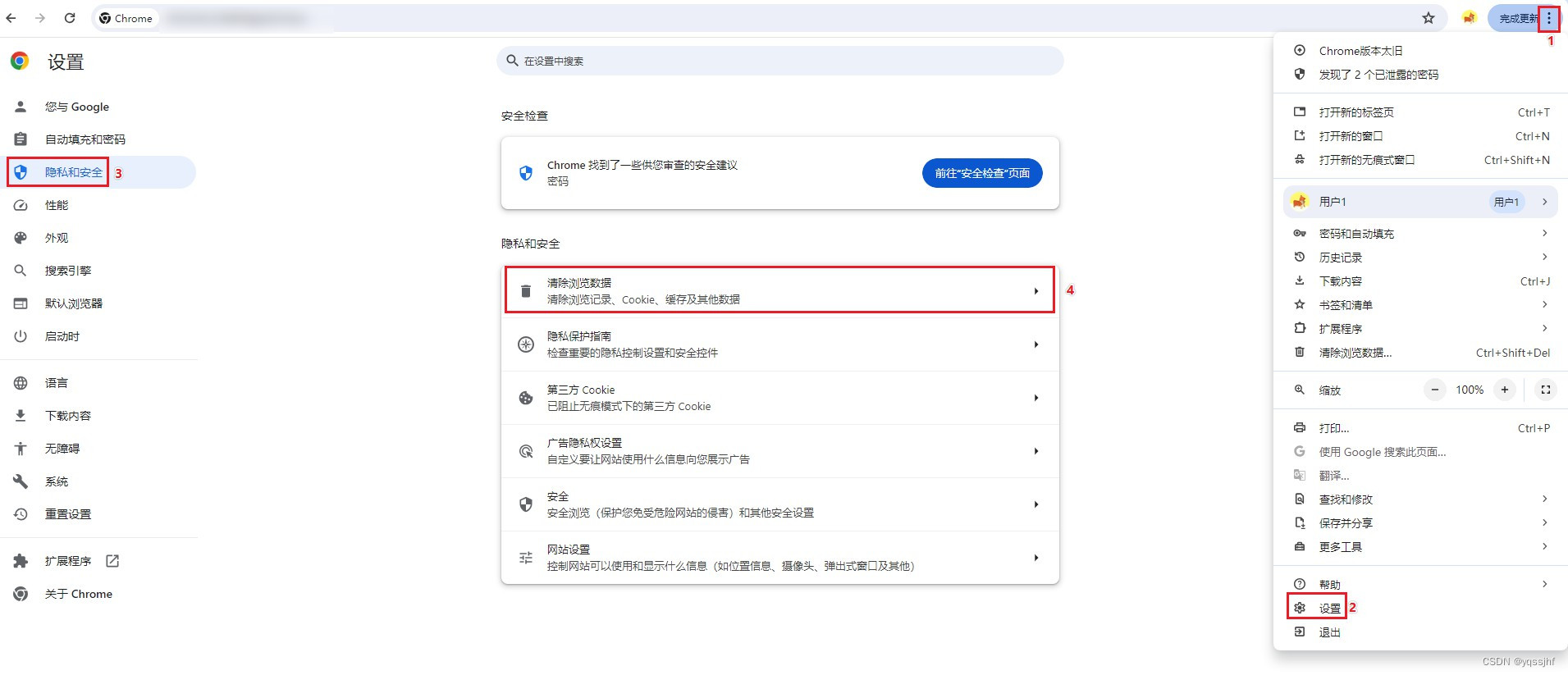
选择需要清除的缓存数据类型(如Cookies、缓存的图片和文件等),然后点击“清除数据”。
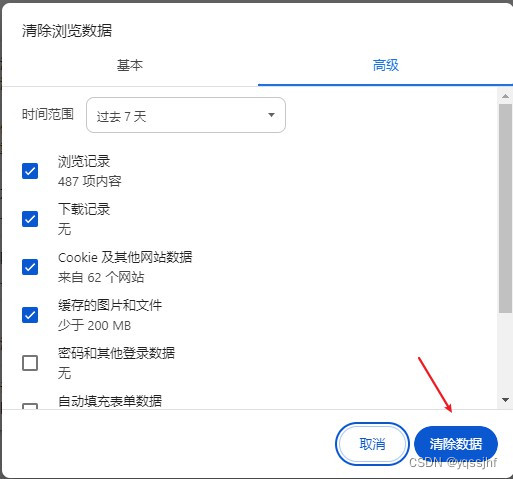
方法四:卸载不常用程序及清理其缓存
我们电脑上可能安装了许多不常用的程序,这些程序不仅占用了磁盘空间,还可能产生大量的缓存文件。因此,卸载这些不常用的程序并清理其缓存也是优化电脑性能的有效方法。
打开“控制面板”或“设置”,选择“应用”或“程序和功能”。
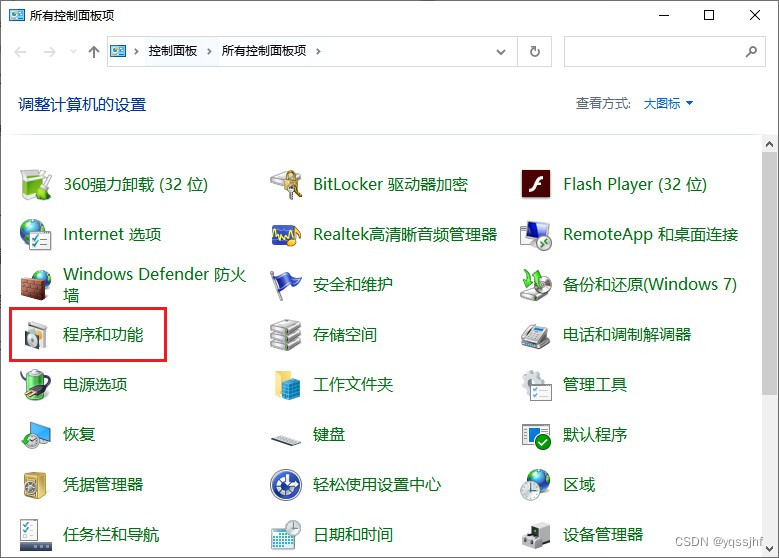
在程序列表中,找到并选中不常用的程序,点击“卸载”或“删除”。
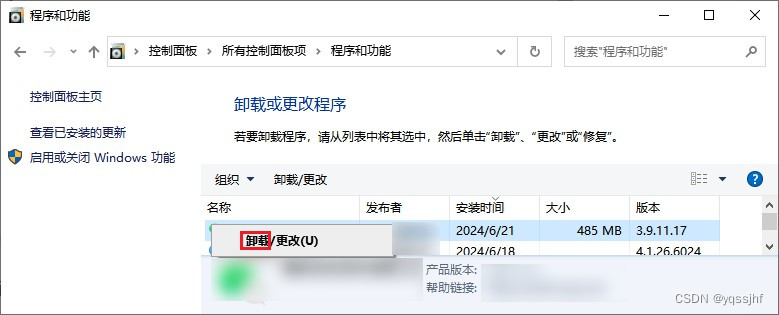
对于某些应用程序,如微信、QQ等,可以在其设置内找到“清理缓存”的选项,进行针对性的清理。
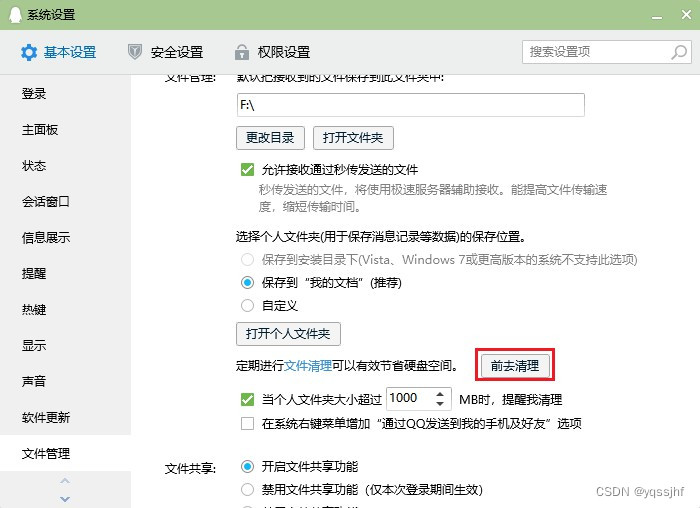
请注意,在清理缓存文件时,请确保您了解所删除的文件类型和内容,以免误删重要文件导致系统或应用程序出现问题。同时,定期备份重要数据也是保障数据安全的好习惯。
误删重要文件怎么办?
如果在未备份的情况下,误删电脑重要文件怎么办呢?当常规的恢复手段都未能奏效时,推荐尝试专业的数据恢复软件来找回丢失的数据。云骑士数据恢复软件便是一个值得考虑的选择。这款软件能够扫描并尝试恢复您误删的文件,操作简便,而且支持免费扫描和预览。若您确实需要恢复数据,不妨下载并尝试此软件,按照以下步骤操作,或许能够帮您快速找回丢失的重要文件。
步骤1:将软件正确安装到电脑上,进入软件主界面后,根据需求选择合适的恢复模式,如场景模式中的“误删除文件”。
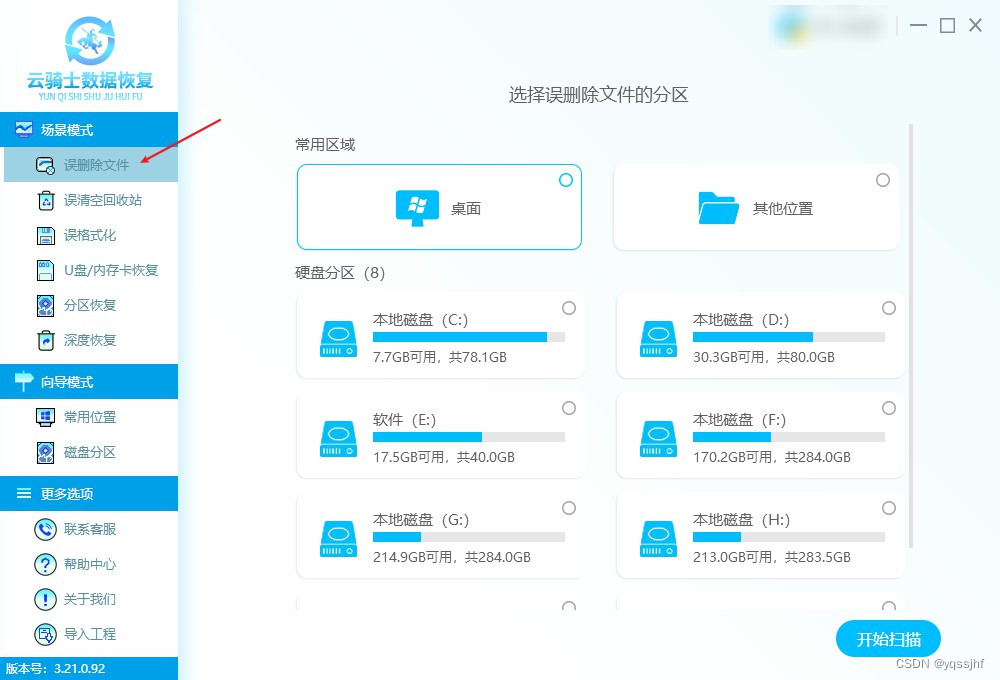
步骤2:接着在右侧界面中勾选误删除文件的分区,然后点击“开始扫描”,若不知晓文件原本存放在哪个盘,可依次勾选扫描以排查。
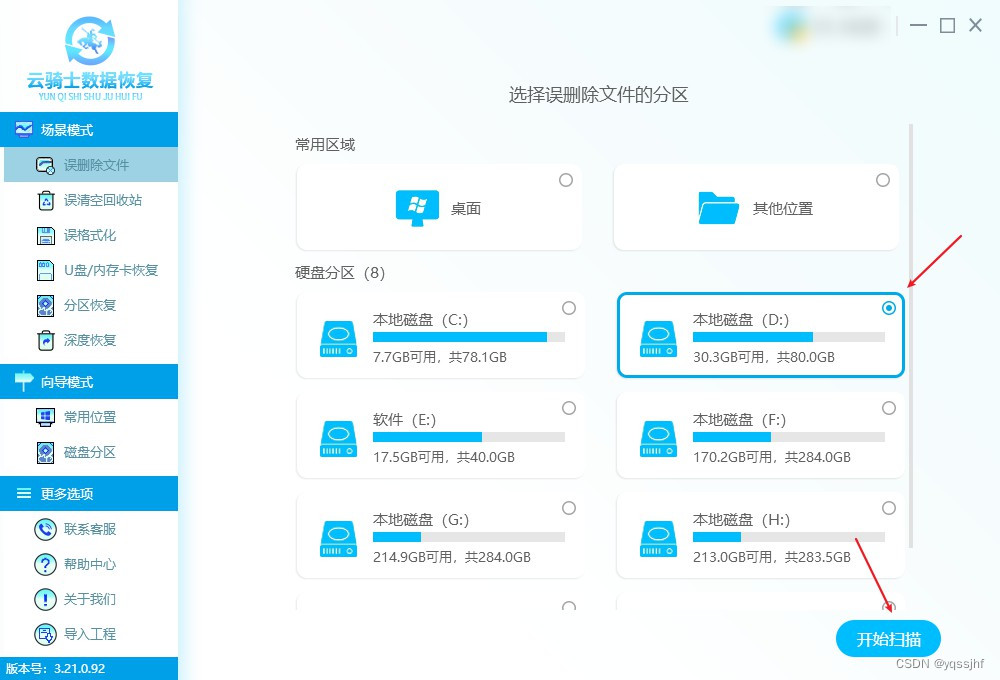
步骤3:等待扫描完成,可以对扫描后的文件进行筛选并预览一下,对需要恢复的文件进行勾选,点击“立即恢复”,选择路径导出即可。
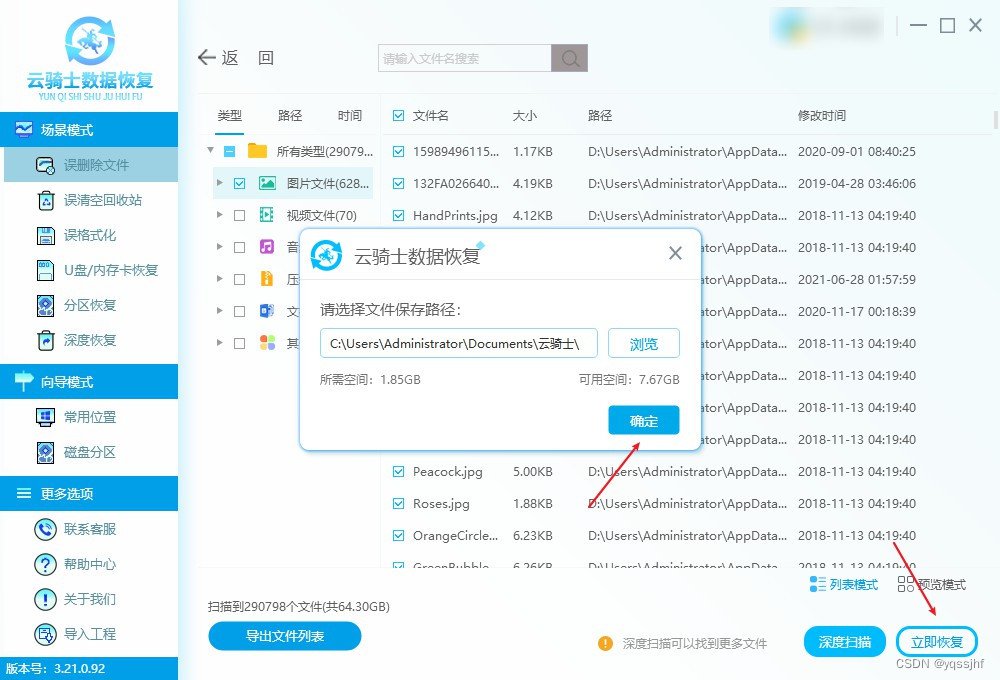
结尾:
通过以上几种方法,我们可以有效地清理神舟电脑中的缓存文件,释放磁盘空间,提升系统性能。同时,定期清理缓存文件也是保持电脑良好运行状态的重要措施。同时,在清理缓存文件的过程中,备份关键数据以防意外删除。若不幸误删了重要文件,也不用过于担心,不妨尝试上述介绍的方法进行恢复吧。
往期推荐:
如何恢复电脑硬盘删除数据?提供一套实用恢复方案
存u盘里的视频没删除找不到了怎么办?别急,这几招来帮您
电脑硬盘文件隐藏了怎么恢复数据?轻松上手不求人



















